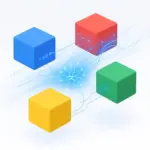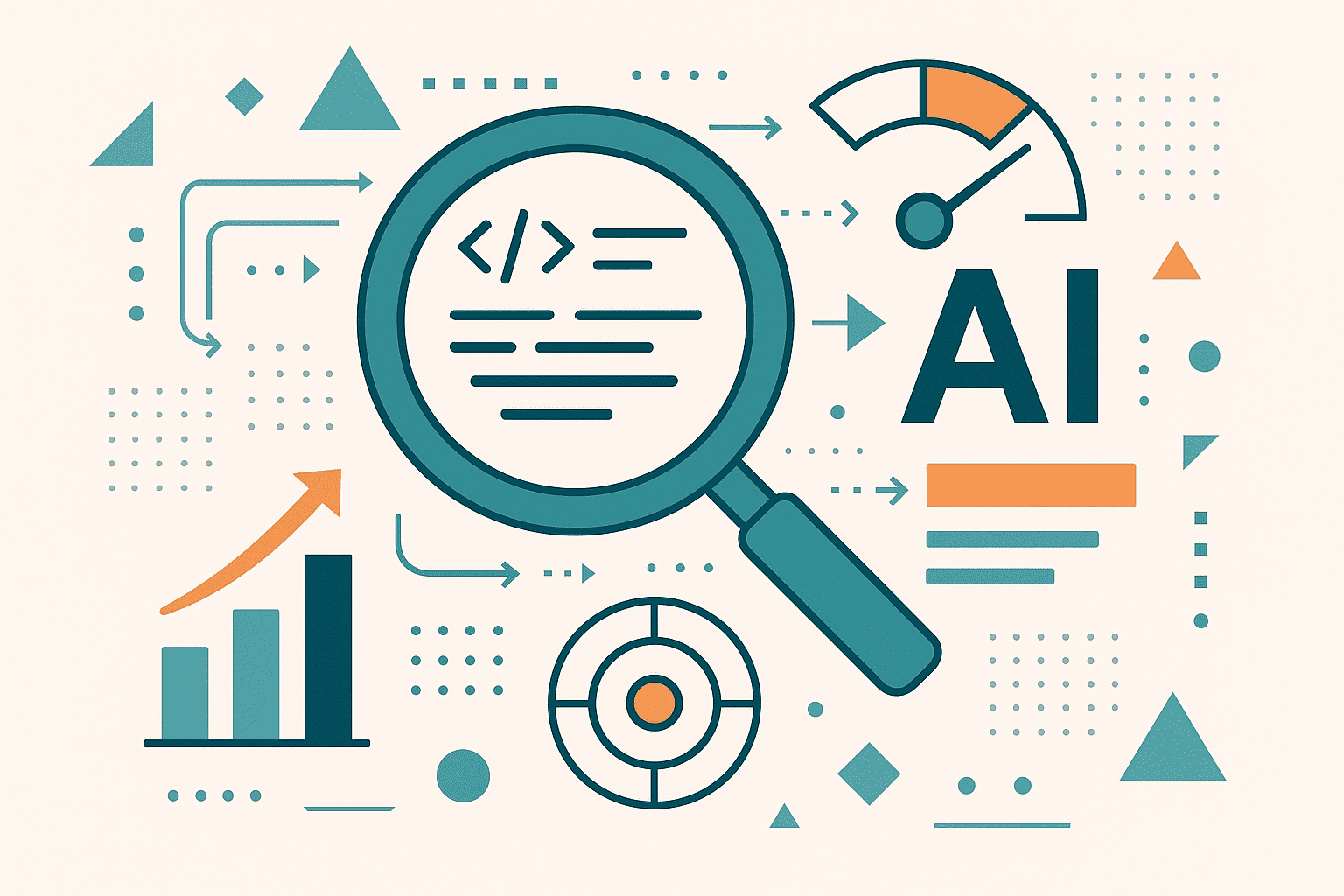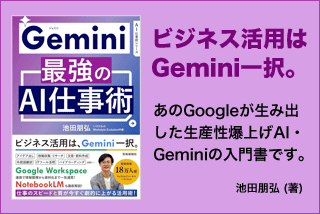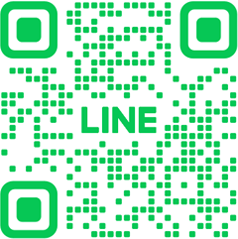Aqua Voice音声入力アプリの精度が最強すぎる!使用感とメリット・デメリットを徹底解説

最近、私が最も頻繁に使用しているアプリの一つが「Aqua Voice」という音声入力アプリです。このアプリの音声認識精度の高さは驚異的で、私の作業効率を劇的に向上させています
Aqua Voiceは、Windows 10/11とmacOSで利用できる音声入力アプリで、従来の音声入力ツールとは一線を画す高精度な文字起こし機能を提供しています。私自身、早口で話すことが多いのですが、それでも相当高い精度で文字変換してくれるのが印象的です。このアプリを使い始めてから、音声入力に対する概念が完全に変わりました。今まで「音声入力は誤変換が多くて使いにくい」と感じていた方にこそ、ぜひ試していただきたいツールです。
目次
驚異的な音声認識精度の実力
Aqua Voiceの最大の特徴は、その圧倒的な音声認識精度です。私が実際に使用している様子をご紹介すると、ChatGPTアプリを開いた状態で、Alt キーを2回押すだけで音声入力モードが起動します。
例えば、「Google AI Studioでさまざまな業界でのユースケースを知りたい」といった複雑な内容を早口で話しても、ほぼ完璧に文字起こしされます。単語の間違いがほとんどなく、句読点も適切に配置されるため、後から修正する手間がほとんどありません。
公式データによると、Aqua Voiceは99.1%の認識精度を実現しており、SiriやGoogle Voiceより17倍少ないエラー率を達成しています。この数値は実際の使用感と完全に一致しており、「雑談のような適当な話」でも相当高い精度で文字起こしができるのが実感できます。
操作性と便利機能の詳細
Aqua Voiceの操作は非常にシンプルで直感的です。基本的な使い方は以下の通りです:
- 起動:Alt キーを2回押す
- 入力完了:Alt キーをもう1回押す
- 設定変更:右クリックで設定画面にアクセス
特に便利だと感じているのが、クリップボード履歴機能です。設定でクリップボード履歴回復をオンにすると、音声入力した内容が自動的にクリップボードに保存されます。Windows + V キーを押すことで、過去の入力履歴を確認できるため、「ちょっと間違えたな」「もう一回確認したいな」という場合に非常に重宝します。
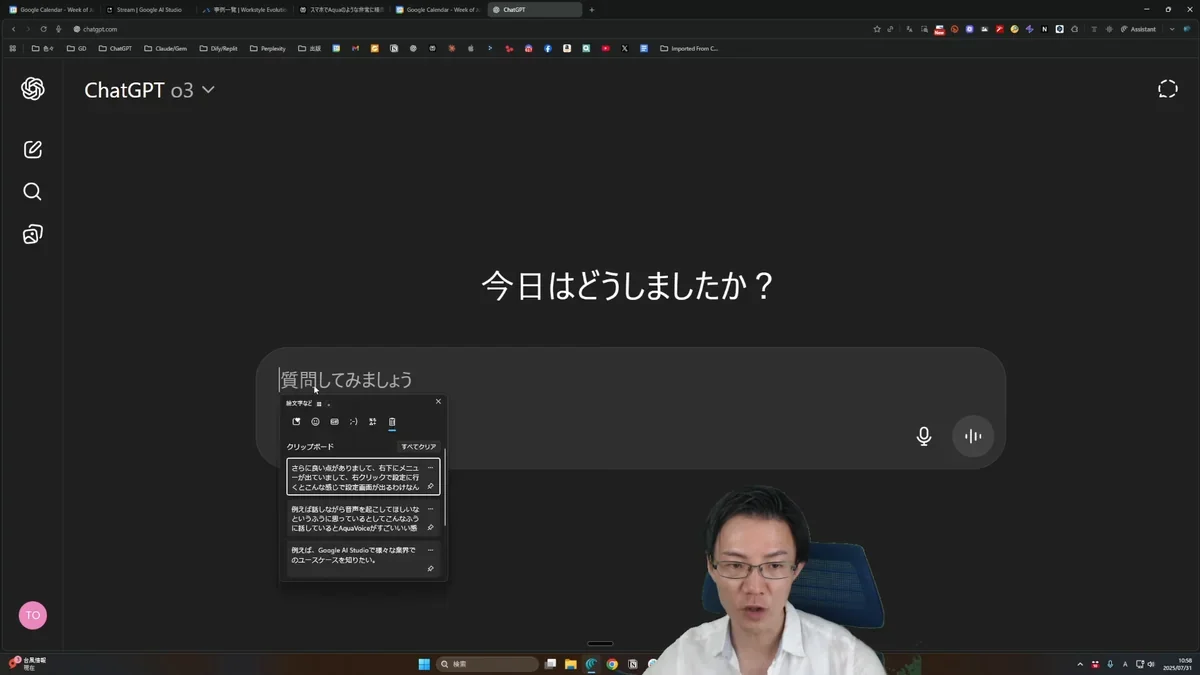
さらに、Aqua Voice自体にも履歴機能があり、過去に話した内容がそのまま残るため、後から再利用することも可能です。音声データも保存されるため、必要に応じて音声を再生して確認することもできます。
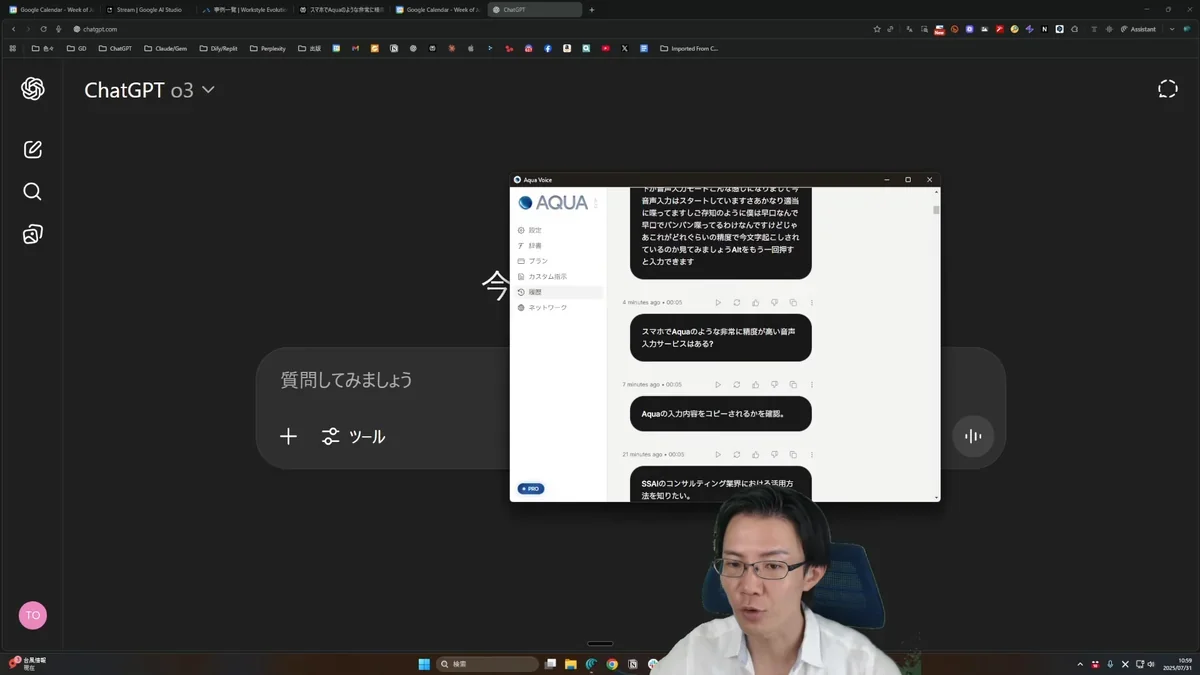
カスタマイズ機能で更なる精度向上
Aqua Voiceには、ユーザーのニーズに合わせてカスタマイズできる機能が豊富に用意されています。
辞書登録機能
固有名詞や専門用語を事前に登録しておくことで、認識精度をさらに向上させることができます。例えば、「ワークスタイルエボリューション」のような固有の会社名も、辞書登録しておけば確実に正しく変換されます。
カスタム指示機能
Pro プランでは、音声入力の内容を自動的に変換する「カスタム指示」機能が利用できます。例えば、「すべて英語に変換して」という指示を設定しておけば、日本語で話した内容が自動的に英語に翻訳されて出力されます。
私はまだこの機能をフル活用していませんが、将来的にはAlt キーだけで日本語、Alt + Ctrl キーで英語のカスタム指示が反映されるような使い分けができれば、さらに便利になると考えています。
データプライバシーに関する注意点
Aqua Voiceを使用する上で注意すべき点として、データプライバシーの問題があります。音声データは毎回インターネット経由でクラウド上に送信され、処理されるため、機密情報や重要な業務内容を話す際には注意が必要です。
私自身も、授業や仕事の機密に関わる内容については使用を控え、主にプライベートな用途や一般的な内容の入力に限定して使用しています。この点は、音声入力アプリ全般に共通する課題でもあります。
2025年7月時点での音声認識技術では、AppleのSiriのようにデバイス上処理とサーバー送信を選択できるアプリもありますが、Aqua Voiceは現在クラウド処理のみとなっているため、この点を理解した上で使用することが重要です。
他の音声入力との比較で見えた課題
Aqua Voiceの高精度に慣れてしまった結果、意外な問題が発生しています。それは、スマートフォンや他のアプリの音声入力精度が物足りなく感じるようになったことです。
スマートフォンのChatGPTアプリや他の音声入力機能も、以前は「結構精度が高い」と感じていました。しかし、Aqua Voiceと比較すると明らかに精度が劣るため、スマートフォンで音声入力をしたいと思っても「誤変換がありそうだな」「面倒くさいからタイピングの方がいいかな」と感じてしまうようになりました。
現在、Aqua Voiceのスマートフォンアプリはリリースされておらず、2025年7月時点でも公式からモバイル版の開発計画に関する具体的な情報は発表されていません。この点が、現在の最大の不満点と言えるでしょう。
作業効率への劇的な影響
Aqua Voiceを導入してから、私の作業効率は明らかに向上しました。特に以下のような場面で大きな効果を実感しています:
- 動画制作:サブチャンネルの動画制作では、多くの入力をAquaVoiceで行っています
- 複雑な相談や質問:長文の質問や複雑な内容も、話すだけで正確に入力できるため、思考を中断することなく作業を進められます
- 文書作成:タイピングよりも明らかに速く、ストレスなく文章を作成できます
音声入力の速度は、タイピングと比較して圧倒的に速く、しかもAqua Voiceの場合は「間違えない」という安心感があるため、集中して話すことができます。この安心感が、作業効率向上の大きな要因になっていると感じています。
料金プランと導入の検討
Aqua Voiceは3つの料金プランを提供しています:
| プラン名 | 月額料金 | 主な機能 |
| Starter | 無料 | 1,000語まで、カスタム辞書5語 |
| Pro | 8ドル/月 | 無制限入力、カスタム辞書800語、カスタム指示機能 |
| Team | 12ドル/月 | Proの全機能+チーム向け機能 |
まずは無料のStarterプランで試してみて、1,000語の制限を超えるようであればProプランへの移行を検討するのが良いでしょう。私の場合、音声入力を頻繁に使用するため、Proプランの価値は十分にあると感じています。
今後への期待と展望
Aqua Voiceは現在も継続的にアップデートされており、最新版(0.3.11)ではチーム向け機能や言語処理の改善が実装されています。今後期待したい機能として、以下のような点があります:
- スマートフォンアプリの開発:最も強く望んでいる機能です
- カスタム指示の切り替え機能:キーボードショートカットで日本語・英語などを瞬時に切り替えられる機能
- オフライン処理オプション:プライバシーを重視するユーザー向けの機能
特にスマートフォン対応が実現されれば、音声入力の利便性が飛躍的に向上し、様々な場面でのインプットコストが大幅に削減されると期待しています。
まとめ
Aqua Voiceは、音声入力アプリとして現在最高レベルの性能を誇るツールです。主なポイントを整理すると:
- 圧倒的な音声認識精度:99.1%の認識精度で、早口でも正確に変換
- シンプルな操作性:Alt キー2回で起動、直感的な操作が可能
- 豊富なカスタマイズ機能:辞書登録、カスタム指示、履歴機能など
- 他の音声入力との精度差:慣れると他のツールが物足りなく感じる
音声入力を本格的に活用したい方、文書作成や動画制作などで効率化を図りたい方には、強くお勧めできるツールです。まずは無料プランから試してみて、その精度の高さを実感していただければと思います。
よくある質問(FAQ)
Q1
Aqua Voiceはどんなアプリですか?
Aqua Voiceは、WindowsとmacOSで利用できる高精度な音声入力アプリです。従来の音声入力ツールよりも高い認識精度を誇り、特に早口での発話でも正確に文字起こしできる点が特徴です。作業効率を向上させたい方におすすめのツールです。
Q2
Aqua Voiceの音声認識精度はどのくらいですか?
Aqua Voiceは99.1%の音声認識精度を実現しています。これは、他の音声入力ツール(SiriやGoogle Voiceなど)と比較して、エラー率が非常に低いことを意味します。そのため、雑談のような自然な会話でも高い精度で文字起こしが可能です。
Q3
Aqua Voiceの基本的な使い方は?
Aqua Voiceの基本的な使い方は非常にシンプルです。起動はAltキーを2回押すだけ、入力完了もAltキーをもう一度押すだけです。設定変更は、アプリを右クリックして設定画面にアクセスします。クリップボード履歴機能も搭載されており、Windows + Vキーで過去の入力履歴を確認できます。
Q4
Aqua Voiceの料金プランは?
Aqua Voiceには、Starter(無料)、Pro(月額8ドル)、Team(月額12ドル)の3つの料金プランがあります。無料のStarterプランでは1,000語まで、有料のProプランでは無制限入力が可能です。Proプランではカスタム辞書登録数も800語まで拡張され、カスタム指示機能も利用できます。
Q5
Aqua Voiceを使う上での注意点は?
Aqua Voiceは、音声データをインターネット経由でクラウド上に送信して処理するため、機密情報や重要な業務内容を話す際には注意が必要です。データプライバシーに関するリスクを理解した上で、利用範囲を検討することが重要です。
この記事の著者

池田朋弘(監修)
Workstyle Evolution代表。18万人超YouTuber&『ChatGPT最強の仕事術』著者。
株式会社Workstyle Evolution代表取締役。YouTubeチャンネル「いけともch(チャンネル)」では、
AIエージェント時代の必須ノウハウ・スキルや、最新AIツールの活用法を独自のビジネス視点から解説し、
チャンネル登録数は18万人超(2025年7月時点)。